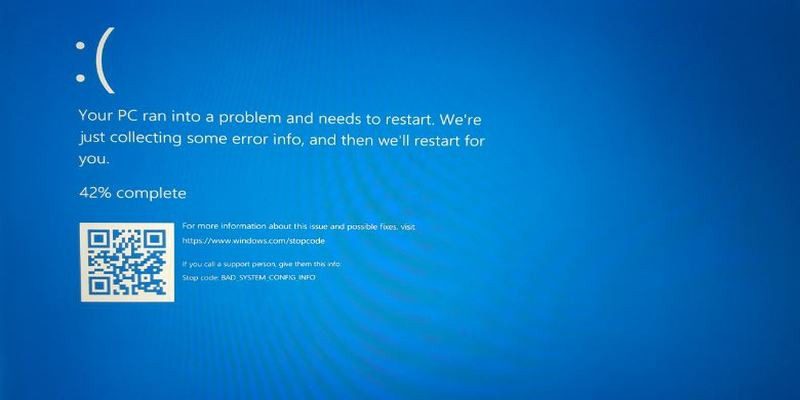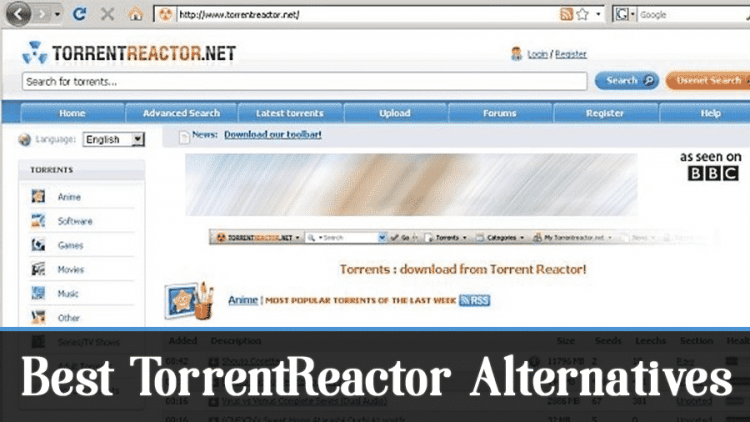Catatan: Dalam topik berikutnya yang akan Anda baca, Anda akan mempelajari tentang: Cara memperbaiki kesalahan "Informasi konfigurasi sistem yang buruk" di Windows sepuluh
Informasi konfigurasi sistem yang buruk adalah kesalahan pemeriksaan kesalahan yang umum Windows sistem, terutama disebabkan oleh kesalahan dalam file sistem dan registri atau file Boot Configuration Data (BCD). Beberapa file yang dimulai di BCD, atau bahkan beberapa file yang lebih lama, mungkin berkonflik dengan file yang lebih baru dan lebih stabil. Ketika ini terjadi, kesalahan, juga dikenal sebagai Blue Screen of Death (BSoD), terjadi.
Kesalahan pemeriksaan kesalahan juga dapat disebabkan oleh:
- Perangkat keras rusak
- pengaturan sistem yang salah
- pengemudi yang buruk
- instal pembaruan penting
Namun, sebagian besar pesan kesalahan biasanya memiliki deskripsi tentang kemungkinan masalahnya. Berikut adalah beberapa solusi yang terbukti untuk membantu Anda memperbaiki kesalahan konfigurasi sistem yang buruk Windows tanggal 10
Perbarui atau instal ulang driver
Driver yang tidak kompatibel atau ketinggalan zaman adalah sumber dari beberapa masalah. Hal terburuk yang dapat dilakukan oleh driver yang buruk adalah mendapatkan kesalahan BSoD seperti Informasi Konfigurasi Sistem yang Buruk.
Untuk mengatasinya, buka Window Device Manager (Win Key lalu ketik Device Manager). Di jendela Pengelola Perangkat, klik “Tindakan -> Cari perubahan perangkat keras” dan kemudian cari tanda seru berwarna kuning di sebelah perangkat apa pun. (Anda harus mengeklik ikon drop-down untuk mencarinya.)

Jika Anda menemukan driver yang salah, klik kanan driver tersebut, lalu klik “Perbarui Driver”. Jika masalah berlanjut, klik kanan driver, lalu klik “Uninstall device”. Jika itu adalah drive sistem (seperti driver untuk port Ethernet Anda di papan), itu akan diinstal ulang secara otomatis setelah komputer Anda dihidupkan ulang.
Jika itu adalah driver pihak ketiga, itu akan diinstal ulang setelah Anda menyambungkan kembali perangkat yang dimaksud atau setelah program diinstal ulang.
perintah bcdedit
Biasanya, kesalahan informasi konfigurasi sistem dapat ditampilkan ketika konfigurasi sistem salah atau tidak dikonfigurasi dengan benar. Jika memori dan prosesor dalam file konfigurasi memiliki nilai salah, kesalahan juga ditampilkan, yang mencegah akses Windows tanggal 10
Untuk mengatasi ini, aktifkan Windows 10 untuk membuka menu Advanced Startup:
1. Klik Mulai.
2. Klik Sumber.
![fix-bad-system-config-information-windows-10-mulai fix-bad-system-config-information-windows-10 pemanasan”/></p><p>3. Tahan tombol Shift dan klik Restart.</p><p>4. Layar “Pilih opsi” muncul. Pilih Pecahkan masalah.</p><p><img class=]()
![fix-bad-system-config-information-windows-10-pilih-dan-ganti-pemecahan masalah-opsi-lanjutan]()
6. Di jendela Advanced Options, pilih command prompt.
![fix-bad-system-config-information-windows-10-advanced-Options-command interpreter]()
bcdedit / hapus nilai {default} numproc bcdedit / hapus nilai {default} truncHRemory
9. Tutup prompt perintah.
10. Memulai Windows 10 kali lagi.
Edit BCD .file
Jika file BCD Anda rusak atau rusak, kesalahan Informasi Konfigurasi Buruk Sistem mungkin muncul untuk mencegah Anda mengakses Mode Aman dan Windows 10 total.
Untuk mengatasi masalah ini, Anda memerlukan USB flash drive yang dapat di-boot dengan Windows 10 atau instal DVD. Anda juga dapat menggunakan Media Creation Tool jika Anda tidak memiliki perangkat USB yang dapat di-boot.
Inilah yang harus dilakukan selanjutnya:
1. Masukkan yang dapat di-boot Windows 10 DVD instal dan mulai dari itu.
2. Windows 10 instalasi dimulai.
3. Klik Berikutnya.
4. Klik “Perbaiki komputer Anda”.
5. Pilih “Pemecahan Masalah -> Opsi Lanjutan -> Prompt Perintah.”
![fix-bad-system-config-information-windows-10-advanced-Options-command interpreter]()
bootrec / Repairbcd bootrec / osscan bootrec / Repairmbr
7. Tutup prompt perintah.
8. Restart komputer Anda.
Note:perintah terakhir yang Anda masukkan akan menghapus dan mengembalikan Master Boot Records. Berhati-hatilah.
Perbaiki kesalahan registri
Ada masalah registri khusus yang dapat memperbaiki kesalahan ini, tetapi Anda dapat memperbaiki registri untuk memperbaikinya dengan mengikuti langkah-langkah berikut:
1. Mulai dari Windows 10 DVD instalasi.
2. Pilih “Pemecahan Masalah -> Opsi Lanjutan -> Prompt Perintah.”
3. Ketik baris berikut setelah Command Prompt dimulai. (Tekan enter setelah setiap baris untuk menjalankannya.)
cd C: WindowsSystem32config bersih C: WindowsSystem32configDEFAULT DEFAULT.old bersih C: WindowsSystem32configSAM SAM.old bersih C: WindowsSystem32configSECURITY SECURITY.old bersih C: WindowsSystem32configSOFTWARE SOFTWARE.old bersih C: WindowsSystem32config
Note:folder di setiap perintah ini diganti namanya saat Anda menekan Enter dan setelah selesai, Windows 10 tidak akan menggunakannya lagi. Mereka dapat dihapus, tetapi Anda harus mengganti namanya jika Anda perlu memulihkan sistem nanti.
4. Kemudian masukkan baris di bawah ini di Command Prompt:
salin C: WindowsSystem32configRegBackDEFAULT C: salinan WindowsSystem32config C: WindowsSystem32configRegBackSAM C: salinan WindowsSystem32config C: WindowsSystem32configRegBackSECURITY C: salinan WindowsSystem32config C: WindowsSystem32configReg
Proses ini menyalin cadangan registri dan mengganti file lama. Tutup prompt perintah dan mulai ulang komputer Anda.
Pemulihan Sistem
Jika metode lain tidak membantu, ini bisa menjadi salah satu dari dua solusi terakhir yang dapat Anda coba:
1. Klik Mulai.
2. Klik Sumber.
![fix-bad-system-config-information-windows-10-mulai fix-bad-system-config-information-windows-10 pemanasan”/></p><p>3. Tahan tombol Shift dan klik Restart.</p><p>4. Pilih “Pemecahan Masalah -> Opsi Lanjutan -> Pemulihan Sistem.”</p><p><img class=]() Pulih Windows sepuluh
Pulih Windows sepuluh
Ini adalah solusi terakhir untuk dicoba jika tidak ada yang lain yang berhasil. Sebelum memulihkan, buat cadangan karena Anda memulihkan sekali Windowssemua file akan dihapus dari partisi C.
1. Klik Mulai.
2. Klik Sumber.
3. Tahan tombol Shift dan klik Restart.
4. Pilih “Troubleshoot -> Reset komputer ini.”
![fix-bad-system-config-information-windows-10-pilih-dan-ganti-debug-reset-di sini-pc fix-bad-system-config-information-windows-10-pilih-pilihan-pemecahan masalah-setel ulang pc ini”/></p><p>5. Pilih hapus Hapus semua -> Hanya perangkat yang ada Windows diinstal -> Hapus saja file saya. “</p><p>6. Klik Reset dan tunggu hingga proses selesai. Anda punya yang baru Windows 10 pengaturan saat ini selesai.</p><p>Pemulihan harus menyelesaikan masalah jika terkait dengan perangkat lunak komputer Anda.</p><p>Terlepas dari masalahnya, kami percaya Windows 10 masih Olimpiade yang bagus. Tetapi jika Anda menghadapi masalah lain seperti Windows 10 penggunaan CPU yang sangat tinggi atau masalah pembaruan i Windows 10, maka kami di sini untuk membantu.</p><p> Apakah artikel ini berguna?</p><div class=]()